
下载app免费领取会员


在Lumion中,复制和粘贴操作是一个非常有用的功能,它可以帮助我们快速地应用相同的材质到多个对象上。下面是如何在Lumion中进行材质的复制和粘贴操作的步骤:
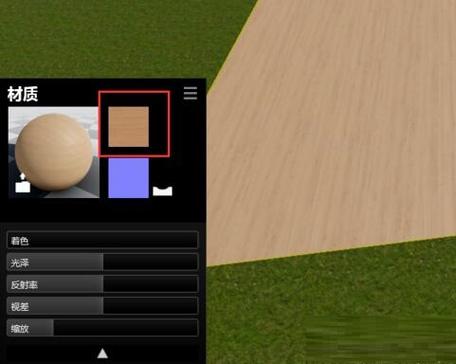
步骤1:选择要复制材质的对象
在Lumion中,首先要选择你想要复制材质的对象。你可以通过单击对象来选择它,或者使用框选工具选择多个对象。
步骤2:打开材质编辑器
在Lumion的右侧面板中,你会找到一个名为“材质编辑器”的选项。点击材质编辑器会打开一个新的面板,其中显示了你选择的对象的材质信息。
步骤3:复制材质
在材质编辑器面板中,你会看到一个名为“复制”的按钮。点击它会将选定对象的材质复制到剪贴板上。
步骤4:选择要粘贴材质的对象
现在,选择你想要粘贴材质的对象。你可以选择一个或多个对象。
步骤5:粘贴材质
在材质编辑器面板中,你会看到一个名为“粘贴”的按钮。点击它会将之前复制的材质应用到选定的对象上。
步骤6:调整材质
一旦粘贴了材质,你可以在材质编辑器面板中进一步调整材质的属性。你可以修改颜色、纹理、透明度等属性,以满足你的具体需求。
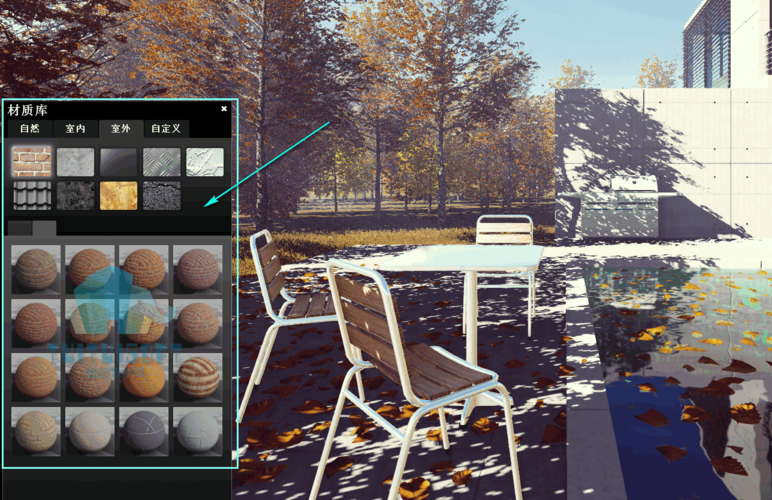
通过以上步骤,你可以在Lumion中轻松地进行材质的复制和粘贴操作。这个功能可以大大提高你的工作效率,使你可以快速地将相同的材质应用到多个对象上。
本文版权归腿腿教学网及原创作者所有,未经授权,谢绝转载。

上一篇:Lumion教程 | 如何在Lumion中将物体复制到另一个模型
下一篇:Lumion教程 | 如何在Lumion中进行物体复制
推荐专题
- Lumion教程 | 如何在Lumion中制作垂直方向的图像
- Lumion教程 | lumion中的su模型导入遇到问题
- Lumion教程 | 连接失败:lumion6.0无法连接
- Lumion教程 | 如何解决Lumion导入模型时出现的错误问题
- Lumion教程 | 如何在Lumion中移动和复制多个对象
- Lumion教程 | lumion软件打开后模型不可见
- Lumion教程 | 无法查看lumion模型的巨大尺寸问题
- Lumion教程 | Lumion中如何导入地形图?
- Lumion教程 | Lumion 8中导入SU模型时遇到错误
- Lumion教程 | 如何在Lumion中替换导入的模型




















































